photoshop实验报告
- 格式:doc
- 大小:19.50 KB
- 文档页数:3
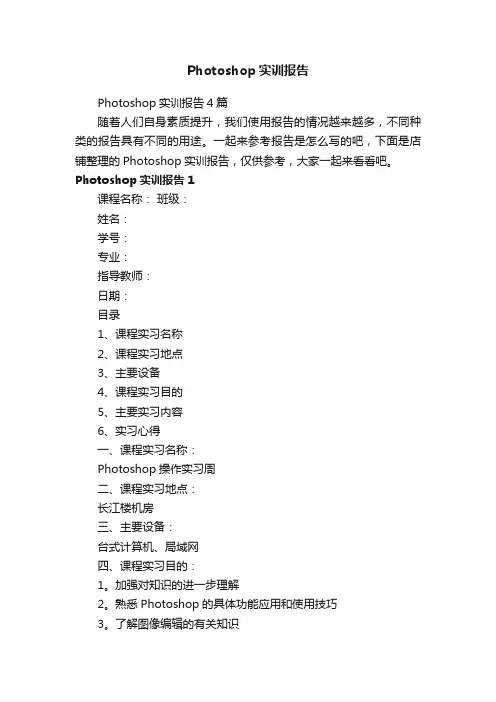
Photoshop实训报告Photoshop实训报告4篇随着人们自身素质提升,我们使用报告的情况越来越多,不同种类的报告具有不同的用途。
一起来参考报告是怎么写的吧,下面是店铺整理的Photoshop实训报告,仅供参考,大家一起来看看吧。
Photoshop实训报告1课程名称:班级:姓名:学号:专业:指导教师:日期:目录1、课程实习名称2、课程实习地点3、主要设备4、课程实习目的5、主要实习内容6、实习心得一、课程实习名称:Photoshop操作实习周二、课程实习地点:长江楼机房三、主要设备:台式计算机、局域网四、课程实习目的:1。
加强对知识的进一步理解2。
熟悉Photoshop的具体功能应用和使用技巧3。
了解图像编辑的有关知识4。
熟悉蒙版、通道和动作以及滤镜的使用效果5。
提高我们的图片制作与处理能力,尤其是色彩搭配五、主要实习内容:依克丽尔中介公司标志设计、大连开发区职业中专标志设计、制作爆炸背景、毕业照、蝴蝶、卡通梨、卡通人物、蝴蝶女孩合成、苹果易拉罐、荷花蚌壳、瓶中鲨鱼、人头马面、沙漠女孩、手中楼房、天使女孩合成、光晕背景、蚂蚁红星、跳动的文字、转盘、数字倒计时等等【依克丽尔中介公司标志设计的制作】1、新建文件800mmx800mm,分辨率为72的文件。
2、分别设定四条参考线,参考线的位置分别为:第一条于水平8mm处,第二、三、四条,分别于垂直22mm、33mm、44mm处。
3、选择工具箱中的椭圆工具,设定前景色为红色,设置其绘制形式为“从中心”绘制。
按shift键在参考线的交差处绘制一个正圆,作为“人”的头部。
图层面板中自动生成新图层名为“形状1”的新图层。
4、复制正圆,移动到参考线的第三个交差点处。
5、选择圆角矩形工具,在工具属性栏中设置其半径为20,绘制圆角矩形作为“人”的手臂,同时生成新的图层,名称为“形状2”。
6、按Ctrl+T键调整矩形角度,选择“直接选择工具”适当调整矩形的圆滑度。
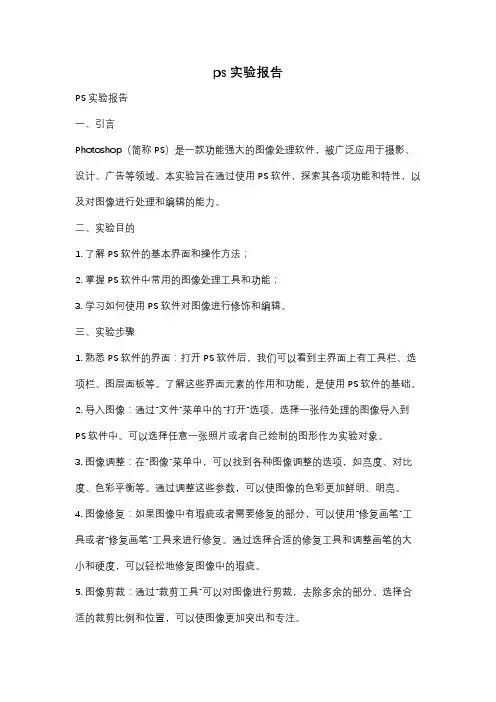
ps实验报告PS实验报告一、引言Photoshop(简称PS)是一款功能强大的图像处理软件,被广泛应用于摄影、设计、广告等领域。
本实验旨在通过使用PS软件,探索其各项功能和特性,以及对图像进行处理和编辑的能力。
二、实验目的1. 了解PS软件的基本界面和操作方法;2. 掌握PS软件中常用的图像处理工具和功能;3. 学习如何使用PS软件对图像进行修饰和编辑。
三、实验步骤1. 熟悉PS软件的界面:打开PS软件后,我们可以看到主界面上有工具栏、选项栏、图层面板等。
了解这些界面元素的作用和功能,是使用PS软件的基础。
2. 导入图像:通过“文件”菜单中的“打开”选项,选择一张待处理的图像导入到PS软件中。
可以选择任意一张照片或者自己绘制的图形作为实验对象。
3. 图像调整:在“图像”菜单中,可以找到各种图像调整的选项,如亮度、对比度、色彩平衡等。
通过调整这些参数,可以使图像的色彩更加鲜明、明亮。
4. 图像修复:如果图像中有瑕疵或者需要修复的部分,可以使用“修复画笔”工具或者“修复画笔”工具来进行修复。
通过选择合适的修复工具和调整画笔的大小和硬度,可以轻松地修复图像中的瑕疵。
5. 图像剪裁:通过“裁剪工具”可以对图像进行剪裁,去除多余的部分。
选择合适的裁剪比例和位置,可以使图像更加突出和专注。
6. 图像滤镜:在“滤镜”菜单中,有各种各样的滤镜效果可供选择。
通过应用不同的滤镜效果,可以使图像呈现出不同的风格和效果,如模糊、锐化、水彩画等。
7. 文字添加:通过“文本工具”可以在图像中添加文字,选择合适的字体、大小和颜色,可以使文字与图像融为一体,起到更好的视觉效果。
8. 图层管理:图层是PS软件中非常重要的概念,通过图层可以对图像进行分组、调整和编辑。
学会合理地使用图层,可以更好地控制和管理图像的各个部分。
9. 保存和导出:在完成图像处理后,通过“文件”菜单中的“保存”选项,可以将处理后的图像保存为PSD格式,以便日后再次编辑。
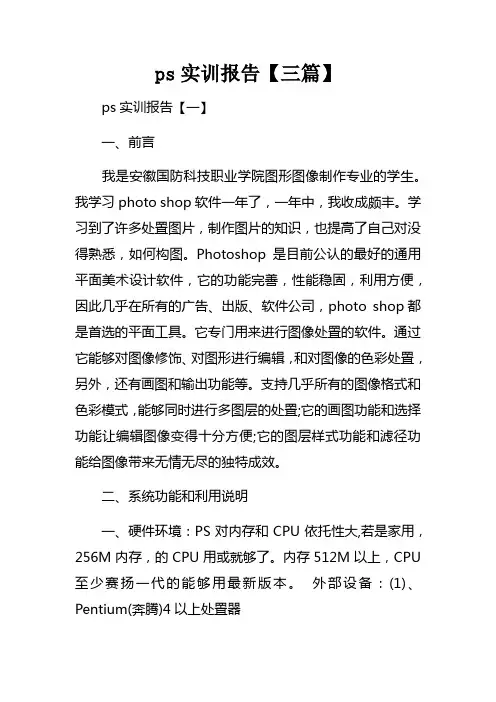
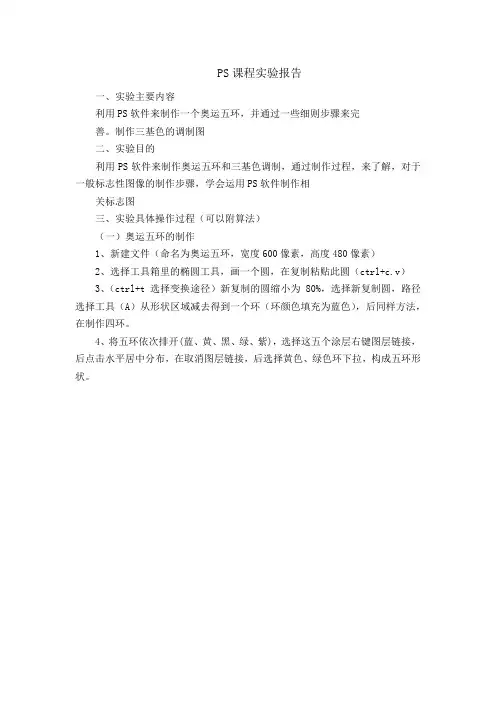
PS课程实验报告
一、实验主要内容
利用PS软件来制作一个奥运五环,并通过一些细则步骤来完
善。
制作三基色的调制图
二、实验目的
利用PS软件来制作奥运五环和三基色调制,通过制作过程,来了解,对于一般标志性图像的制作步骤,学会运用PS软件制作相
关标志图
三、实验具体操作过程(可以附算法)
(一)奥运五环的制作
1、新建文件(命名为奥运五环,宽度600像素,高度480像素)
2、选择工具箱里的椭圆工具,画一个圆,在复制粘贴此圆(ctrl+c.v)
3、(ctrl+t 选择变换途径)新复制的圆缩小为80%,选择新复制圆,路径选择工具(A)从形状区域减去得到一个环(环颜色填充为蓝色),后同样方法,在制作四环。
4、将五环依次排开(蓝、黄、黑、绿、紫),选择这五个涂层右键图层链接,后点击水平居中分布,在取消图层链接,后选择黄色、绿色环下拉,构成五环形状。
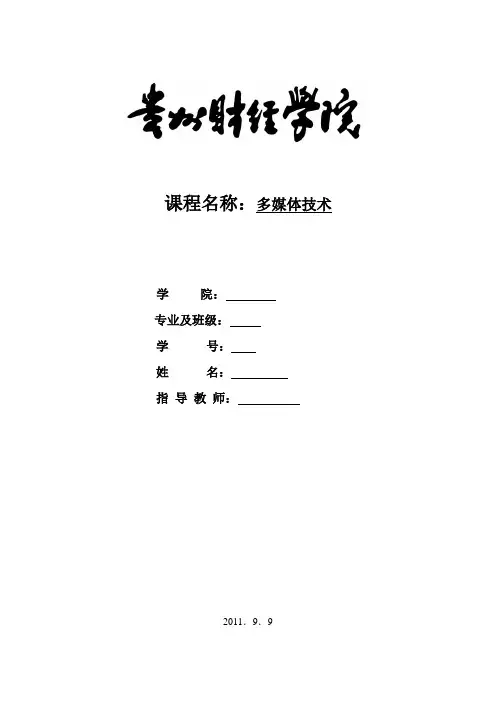
课程名称:多媒体技术
学院:
专业及班级:
学号:
姓名:
指导教师:
2011.9.9
多媒体技术与应用
一、实验内容:
1、使用photoshop设计制作个人相册封面
二、实验目的:
能够熟练掌握和应用photoshop
三、实验要求:
在老师所教的基础上,根据自己的性格和个性,设计出符合自己性格和具有自己个性特色的相册封面。
四、实验步骤:
1、启动photoshop,界面如图所示:
2、点击“新建”按钮,弹出一个新建窗口,输入自己需要的宽度和高度,如图所示:
3、新建图层1,设置前景色为淡红色,背景色为暗红色,如图所示;
然后选择“渐变工具”—“线性渐变”,双击渐变条上的颜色进行调整,按住鼠标左键在图层上由上向下拖曳出渐变。
如图所示:
4、单击“打开”,选择自己要的图片,如图所示:
5、最终的图片效果如图所示:
五、实验体会
在实验的过程中,我感受到了PS的神奇,我想在今后的学习和生活中都会经常的用到这个工具,我将好好的学好及运用好这个工具。
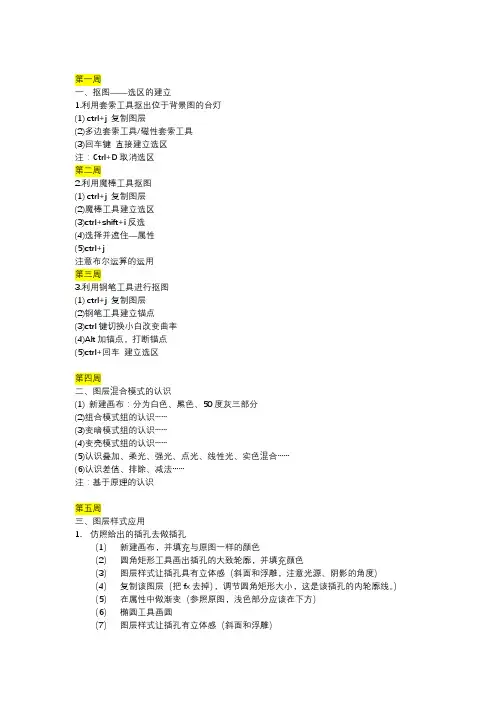
第一周一、抠图――选区的建立1.利用套索工具抠出位于背景图的台灯(1) ctrl+j 复制图层(2)多边套索工具/磁性套索工具(3)回车键直接建立选区注:Ctrl+D取消选区第二周2.利用魔棒工具抠图(1) ctrl+j 复制图层(2)魔棒工具建立选区(3)ctrl+shift+i反选(4)选择并遮住―属性(5)ctrl+j注意布尔运算的运用第三周3.利用钢笔工具进行抠图(1) ctrl+j 复制图层(2)钢笔工具建立锚点(3)ctrl键切换小白改变曲率(4)Alt加锚点,打断锚点(5)ctrl+回车建立选区第四周二、图层混合模式的认识(1) 新建画布:分为白色、黑色、50度灰三部分(2)组合模式组的认识……(3)变暗模式组的认识……(4)变亮模式组的认识……(5)认识叠加、柔光、强光、点光、线性光、实色混合……(6)认识差值、排除、减法……注:基于原理的认识第五周三、图层样式应用1.仿照给出的插孔去做插孔(1)新建画布,并填充与原图一样的颜色(2)圆角矩形工具画出插孔的大致轮廓,并填充颜色(3)图层样式让插孔具有立体感(斜面和浮雕,注意光源、阴影的角度)(4)复制该图层(把fx去掉),调节圆角矩形大小,这是该插孔的内轮廓线。
)(5)在属性中做渐变(参照原图,浅色部分应该在下方)(6)椭圆工具画圆(7)图层样式让插孔有立体感(斜面和浮雕)(8)椭圆工具在中间画一个孔,填充为黑色,并使用图层样式调整。
第六周2.做玉镯(1)椭圆工具做一个圆(2)图层样式进行调整(斜面和浮雕―深度、大小、阴影等)(3)新建图层填充为黑色——滤镜——渲染——云彩(4)创建剪贴蒙版——颜色加深第七周四、蒙版的应用1.剪贴蒙版展示一件衣服中的细节(例扣子)(1)椭圆工具画小圆点(2)直线工具拉直线(3)椭圆工具画圆(4)复制图层在最上方并创建剪贴蒙版(上图下形)(5)Ctrl+T进行调节第八周2. 图层蒙版原图为思考者,目的根据所给素材把用到的东西扣出来并按照原图进行组合(1)运用色彩范围扣出鸟、飞鸟、老鹰,协助快速选择工具扣出白云(2)利用图层蒙版进行组合:对于山峰―建立图层蒙版,用黑色画笔擦除山峰的边缘进行融图(3)对于白云同样建立图层蒙版(4)完成组图第九周五、综合调色根据所给的婚纱照,发现其问题,主要利用调节色彩、光影的工具进行调节。
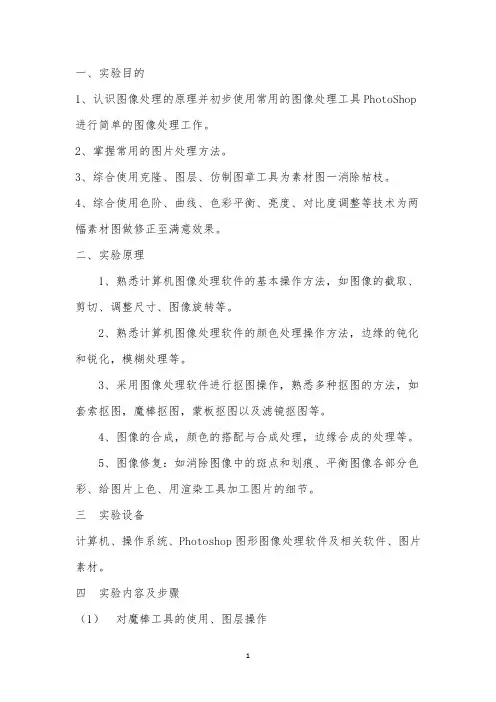
一、实验目的1、认识图像处理的原理并初步使用常用的图像处理工具PhotoShop 进行简单的图像处理工作。
2、掌握常用的图片处理方法。
3、综合使用克隆、图层、仿制图章工具为素材图一消除枯枝。
4、综合使用色阶、曲线、色彩平衡、亮度、对比度调整等技术为两幅素材图做修正至满意效果。
二、实验原理1、熟悉计算机图像处理软件的基本操作方法,如图像的截取、剪切、调整尺寸、图像旋转等。
2、熟悉计算机图像处理软件的颜色处理操作方法,边缘的钝化和锐化,模糊处理等。
3、采用图像处理软件进行抠图操作,熟悉多种抠图的方法,如套索抠图,魔棒抠图,蒙板抠图以及滤镜抠图等。
4、图像的合成,颜色的搭配与合成处理,边缘合成的处理等。
5、图像修复:如消除图像中的斑点和划痕、平衡图像各部分色彩、给图片上色、用渲染工具加工图片的细节。
三实验设备计算机、操作系统、Photoshop图形图像处理软件及相关软件、图片素材。
四实验内容及步骤(1)对魔棒工具的使用、图层操作素材:相册.jpg,D1.jpg,图片如下截图1、打开“相册”和“D1”两幅图像。
2、切换到“D1”,用魔法棒工具选择小孩图像,具体操作是单击小孩,然后按住【shift】键重复单击,直到全部选择小孩,如果选中了多余的部分,按住【Alt】键单击将多余的部分去掉,最后图如下图所示,执行【编辑】->【拷贝】命令。
3、切换到“相册”,执行【编辑】->【粘贴】命令,将小孩图像粘贴到“相册”。
此时,图层面板增加了一个新的图层,名称为图层1,将其修改为“children”。
确保当前图层为“children”图层,执行【编辑】->【变换】->【缩放】命令,将children图像缩放到合适的大小,然后选择移动工具,此时会弹出如下图所示变换确认对话框,单击【应用】按钮。
用移动工具将他移动到合适的位置。
5、执行【图层】->【合并可见图层】命令,将所有的图层合并,然后执行【文件】->【存储为】命令将图像存储为“相册中的children”。
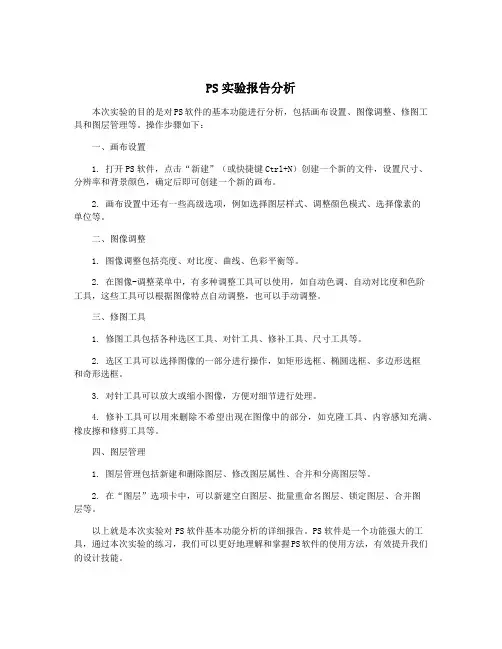
PS实验报告分析
本次实验的目的是对PS软件的基本功能进行分析,包括画布设置、图像调整、修图工具和图层管理等。
操作步骤如下:
一、画布设置
1. 打开PS软件,点击“新建”(或快捷键Ctrl+N)创建一个新的文件,设置尺寸、分辨率和背景颜色,确定后即可创建一个新的画布。
2. 画布设置中还有一些高级选项,例如选择图层样式、调整颜色模式、选择像素的
单位等。
二、图像调整
1. 图像调整包括亮度、对比度、曲线、色彩平衡等。
2. 在图像-调整菜单中,有多种调整工具可以使用,如自动色调、自动对比度和色阶
工具,这些工具可以根据图像特点自动调整,也可以手动调整。
三、修图工具
1. 修图工具包括各种选区工具、对针工具、修补工具、尺寸工具等。
2. 选区工具可以选择图像的一部分进行操作,如矩形选框、椭圆选框、多边形选框
和奇形选框。
3. 对针工具可以放大或缩小图像,方便对细节进行处理。
4. 修补工具可以用来删除不希望出现在图像中的部分,如克隆工具、内容感知充满、橡皮擦和修剪工具等。
四、图层管理
1. 图层管理包括新建和删除图层、修改图层属性、合并和分离图层等。
2. 在“图层”选项卡中,可以新建空白图层、批量重命名图层、锁定图层、合并图
层等。
以上就是本次实验对PS软件基本功能分析的详细报告。
PS软件是一个功能强大的工具,通过本次实验的练习,我们可以更好地理解和掌握PS软件的使用方法,有效提升我们的设计技能。
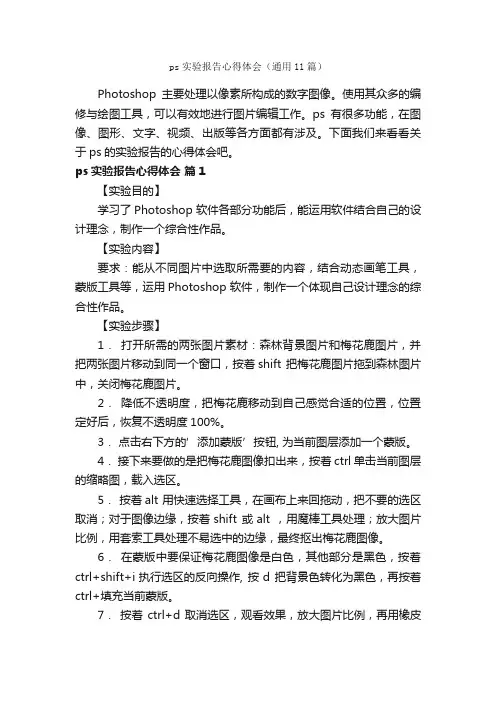
ps实验报告心得体会(通用11篇)Photoshop主要处理以像素所构成的数字图像。
使用其众多的编修与绘图工具,可以有效地进行图片编辑工作。
ps有很多功能,在图像、图形、文字、视频、出版等各方面都有涉及。
下面我们来看看关于ps的实验报告的心得体会吧。
ps实验报告心得体会篇1【实验目的】学习了Photoshop 软件各部分功能后,能运用软件结合自己的设计理念,制作一个综合性作品。
【实验内容】要求:能从不同图片中选取所需要的内容,结合动态画笔工具,蒙版工具等,运用Photoshop 软件,制作一个体现自己设计理念的综合性作品。
【实验步骤】1.打开所需的两张图片素材:森林背景图片和梅花鹿图片,并把两张图片移动到同一个窗口,按着shift 把梅花鹿图片拖到森林图片中,关闭梅花鹿图片。
2.降低不透明度,把梅花鹿移动到自己感觉合适的位置,位置定好后,恢复不透明度100%。
3.点击右下方的’添加蒙版’按钮, 为当前图层添加一个蒙版。
4.接下来要做的是把梅花鹿图像扣出来,按着ctrl 单击当前图层的缩略图,载入选区。
5.按着alt 用快速选择工具,在画布上来回拖动,把不要的选区取消;对于图像边缘,按着shift 或alt ,用魔棒工具处理;放大图片比例,用套索工具处理不易选中的边缘,最终抠出梅花鹿图像。
6.在蒙版中要保证梅花鹿图像是白色,其他部分是黑色,按着ctrl+shift+i执行选区的反向操作, 按d 把背景色转化为黑色,再按着ctrl+填充当前蒙版。
7.按着ctrl+d取消选区,观看效果,放大图片比例,再用橡皮修饰一下边缘,用颜色减淡工具调整下图像颜色,使图片看上去显得更为真实。
【实验心得和体会】图层和蒙版功能是Photoshop 的核心功能。
我制作图片时遇到稍微麻烦的地方就是抠取梅花鹿图像,由于梅花鹿颜色与背景颜色相近,用通道不易区分边界,不好把图片抠出来,就用快速选择工具、魔棒工具和套索工具进行处理,最后终于把图片抠出来了,然后再用橡皮工具和颜色减淡工具对图像进行细节修改,使图像看上去显得较为真实,我觉得只有注重细节处理,并结合一定的光学原理、生活常识才能把图片做的真实,达到“以假乱真”的效果。
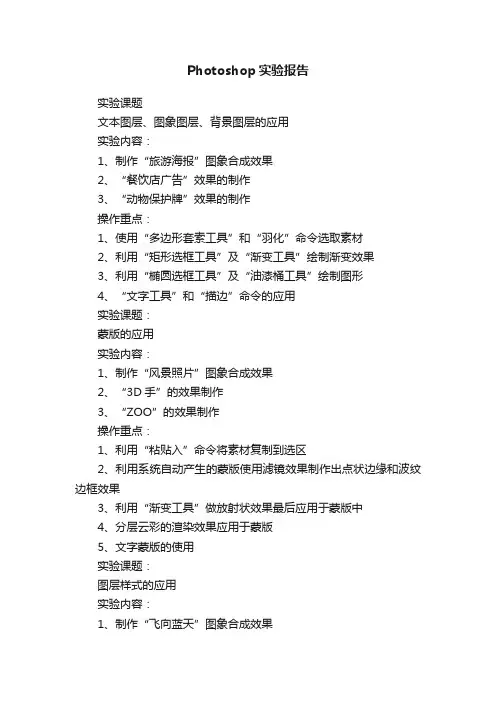
Photoshop实验报告实验课题文本图层、图象图层、背景图层的应用实验内容:1、制作“旅游海报”图象合成效果2、“餐饮店广告”效果的制作3、“动物保护牌”效果的制作操作重点:1、使用“多边形套索工具”和“羽化”命令选取素材2、利用“矩形选框工具”及“渐变工具”绘制渐变效果3、利用“椭圆选框工具”及“油漆桶工具”绘制图形4、“文字工具”和“描边”命令的应用实验课题:蒙版的应用实验内容:1、制作“风景照片”图象合成效果2、“3D手”的效果制作3、“ZOO”的效果制作操作重点:1、利用“粘贴入”命令将素材复制到选区2、利用系统自动产生的蒙版使用滤镜效果制作出点状边缘和波纹边框效果3、利用“渐变工具”做放射状效果最后应用于蒙版中4、分层云彩的渲染效果应用于蒙版5、文字蒙版的使用实验课题:图层样式的应用实验内容:1、制作“飞向蓝天”图象合成效果2、“水晶按钮”的效果制作3、“水滴”的效果制作操作重点:1、利用“图层样式”中的“混合选项”制作出飞机在云层中飞翔的效果2、利用“图层样式”中“投影”“斜面和浮雕”等设置制作珍珠、水晶按钮和水滴效果3、利用“图层样式”中“投影”和“渐变”制作文字效果实验课题:选区和路径的应用实验内容:1、制作“雪绒花”图象效果2、制作“落叶”和“花”效果3、制作“科技之光”效果4、“爱心之家”效果制作操作重点:1、对路径描边,将路径转换为选区2、利用文字蒙版中的选区,将选区转换为路径,3、图层锁定透明象素的功能,对路径进行渐变填充及描边4、画笔调板功能的应用第二篇:PhotoShop实验报告 500字PhotoShop实验报告一.实验目的:本次实验的主要目的是要掌握和了解PS的工具以及会使用这些工具来处理图片。
主要熟悉和掌握以下几个工具:1. 选取工具:矩形选取,套索工具,魔术棒工具,移动工具。
2. 图像处理:仿制图章工具,橡皮擦工具,污点修复工具,红眼消除工具。
3. 绘图工具:文字工具,画笔工具等。
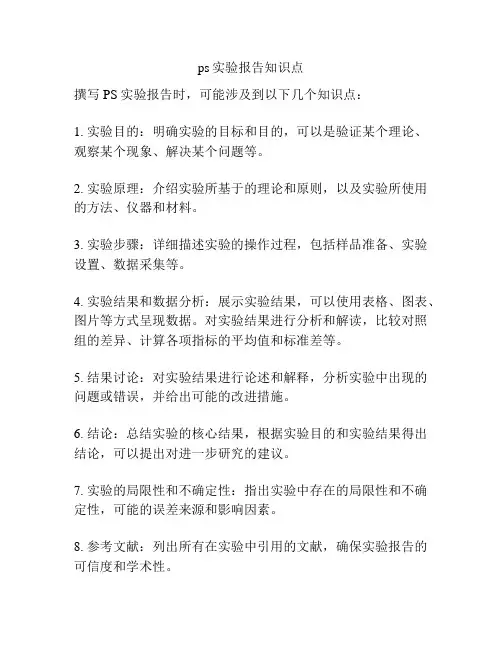
ps实验报告知识点
撰写PS实验报告时,可能涉及到以下几个知识点:
1. 实验目的:明确实验的目标和目的,可以是验证某个理论、观察某个现象、解决某个问题等。
2. 实验原理:介绍实验所基于的理论和原则,以及实验所使用的方法、仪器和材料。
3. 实验步骤:详细描述实验的操作过程,包括样品准备、实验设置、数据采集等。
4. 实验结果和数据分析:展示实验结果,可以使用表格、图表、图片等方式呈现数据。
对实验结果进行分析和解读,比较对照组的差异、计算各项指标的平均值和标准差等。
5. 结果讨论:对实验结果进行论述和解释,分析实验中出现的问题或错误,并给出可能的改进措施。
6. 结论:总结实验的核心结果,根据实验目的和实验结果得出结论,可以提出对进一步研究的建议。
7. 实验的局限性和不确定性:指出实验中存在的局限性和不确定性,可能的误差来源和影响因素。
8. 参考文献:列出所有在实验中引用的文献,确保实验报告的可信度和学术性。
9. 附录:包括实验中的原始数据、附加实验信息、实验中所使用的公式和计算过程等。
Photoshop实验报告1、实验目的、要求:掌握photoshop的基本操做作,学会利用photoshop处理各种图形文字.2、实验原理:工具:ps软件中的钢笔工具蒙版渐变文本框工具;命令:调整抠出图片大小—ctrl+T 蒙版浓度调整文字大小字体选择等编辑3、实验环境要求:电脑硬件Ps cs4 软件图片素材4、实验内容:A、创意思想:个人比较喜欢中国古风图片把古典美女与古典山水画结合再配上诗词佳句使图片更具艺术效果提高欣赏价值令观赏者叹为观止是我努力的目标~B、创作计划、相关过程以及资料:从网上下载具有中国古典特色的背景图片以水墨画为宜再找出相对容易抠出的古典美女图片(我的偶像—李玉刚嘻嘻)添加优美诗词—李玉刚粉丝钻石与玉镯阿姨创作三者唯美结合使图片给人艺术享受感~打开下载保存好的两张古典图片用钢笔工具对人物图片中的人物进行抠选抠好建立选区用移动工具将人物移动到背景图中Ctrl+T键对人物图片大小进行设置直至与背景图片结合满意为止为人物图加蒙版用渐变工具黑白渐变浓度调整适中用修补工具去掉背景图上的签名文本添加文本框垂直排版优美诗句设置楷体字字体适当调整为文本框添加蒙版运用渐变工具使文字与背景融合合并图层完成图片保存6、在实验中遇到的问题及解决方法钢笔工具对于抠复杂图片难使用--解决方法:选取相对简单的图片7、分析总结学习ps图片可以考验自己的耐性以及开创自己的思维提升自己的审美能力享受新颖合成图片给人带来的艺术美下面为图片介绍:第一张为李玉刚古典烟熏仕女图---为人物素材第二张为中国水墨古风图---为背景图片第三者为最终合成后的效果图片。
ps实训报告ps实训报告在人们素养不断提高的今天,报告的使用成为日常生活的常态,报告中提到的所有信息应该是准确无误的。
我们应当如何写报告呢?以下是小编精心整理的ps实训报告,欢迎大家分享。
ps实训报告1一、实训目的通过实训,使我们进一步掌握图形图像处理的基本方法和基本技能;熟练使用photoshop软件,并能用它来完成图形图像的设计、制作和处理。
培养我们能按要求设计和制作一般性的商标和网页设计,并能对即成的图像做进一步处理,创造出一定水平和价值的作品,使我们的实践动手能力和创新能力得到提高,同时为今后的图形图像比赛奠定好基础。
二、实训内容与安排我们的Photoshop实训时间为本学期的第18周。
我们的实训一共有5个项目:ppt设计、logo设计、展板设计、专业网页设计和个人艺术照片设计。
老师让我们自由分组。
我虽然上课时认真听老师讲解,但没有记笔记的习惯,导致有很多学过的东西运用不上,最后,雷柱、李娟、杨月霞和我组成了一组,我们综合各自的优势对本次的实训任务进行了分工。
杨月霞负责logo设计、雷柱负责个人艺术照设计、我负责展板设计、ppt设计和网页设计由我们一起完成。
星期一的晚上我们在课堂上一起进行实训,因为教室里无法联网,所以我们不能进行网络上的资料搜集,于是我们都是各自介绍了自己对项目的整体设计。
星期三的3、4节课我们准时来到了实训楼,为各自的项目都做资料的收集。
我们之间相互帮助,很快,我们就只要做最后的设计了。
星期四从中午12点开始,我们一直坐到下午5点,费了好多心思,终于把所有的.实训项目完成了,看着我们自己辛勤工作的成果,心里真的很开心。
三、实训心得这几天来,涂老师没有像以前上课那样有详细的讲解和细心的提示,只能靠我们自己对PhotoShop学习的基础来自己完成制作。
这次实训不仅仅是对我们的考察,也是一个自我总结,查漏补缺的难得的机会。
经过这五天的学习,巩固和强化了我们的基本知识和基本技能,尤其是Photoshop的基本知识和操作技能。
(一)Photoshop 的基本操作
学号 200912103 姓名王胜楠专业电子信息工程成绩
【实验目的】
学习了Photoshop软件的基本工具后,能运用软件结合自己的设计理念,制作一个综合性作品。
【实验内容】
要求:能从不同图片中选取所需要的内容,结合动态画笔工具,修复工具等工具,运用Photoshop 软件,制作一个体现自己设计理念的综合性作品。
【实验步骤】
1、找到素材中的原图在photoshop中打开。
2、打开花朵素材,利把我们要做的效果的部分扣取下来。
利用选钢笔工具把我们需要的花朵部分
选中,利用路径工具,载入选区,然后复制到一个新的图层上,在图层上利用油漆桶工具喷上需要的颜色
3、开始跟牛奶素材合成,打开“牛奶”素材,将其拖到花朵图层下面,利用变换命令将其调整至适合大小跟
角度,利用“蒙版图层”修正牛奶图层,让牛奶和花朵一起,牛奶形成茎。
4、选用绿叶素材,利用变形和旋转工具将绿叶放在牛奶茎的合适位置。
5、在已经实现的花的图片上,利用文字的变形工具,将不同效果的文字插入到图片中,最后合并使用的所
有图层,得到最后的实验结果。
6、【实验结果】
举例
【实验心得和体会】
本次实验主要是熟悉了ps的一些基本操作,通过这次实验熟练掌握了钢笔工具的使用,以及利用通道进行抠图的过程,同时对利用路径和变形文字工具输入文字也有了基本的了解。
通过本次实验对ps的设计理念有了基本的理解和认识,同时也激发了我们对ps的兴趣。
ps实验报告实验记录篇一:PS完整版实验报告实验一工具箱及图层面板的使用实验学时:4学时一、实验目的1.熟练掌握Photoshop工具箱中各种工具的使用方法。
2.重点掌握选框工具、磁性套索工具、修复工具、渐变工具的使用。
3.对图层面板有一个初步的认识。
二、实验原理1.选框工具:矩形选框工具、椭圆选框工具、单行(列)选框工具及参数设置:[新选区]:当按下此按钮时,矩形选取工具处于正常的工作状态。
此时,只能在图像上建立一个选区,当再建立第二个选区时,第一个选区将消失。
所以,在这种状态下,可以用选取新选区的方法来取消当前的选区。
[添加到选区]:当按下此按钮时,矩形选取工具处于相加工作状态。
此时,如果已有一个选区,当再建立第二个选区时,第一个选区将和第二个选区相加,形成更大的选择范围。
[从选区减去]:当按下此按钮时,矩形选取工具处于相减工作状态。
此时,如果已有一个选区,当再建立第二个选区且有相交部分时,第一个选区将减去第二个选区,原来的选择区域将缩小,相当于用第二个选区切掉了第一个选区的一部分。
[与选区相交]:当按下此按钮时,矩形选取工具处于相交工作状态。
此时,如果已有一个选区,当再建立第二个选区且两个选区有相交部分时,两个选区将进行相交操作,即最后只剩下相交的区域。
矩形选取工具选项栏上的[羽化]为羽化值,这是选取工具的一个重要参数。
设置羽化值后,可以使选区变得柔和。
此参数值越大,选区越柔和。
除此之外,在矩形选取工具选项栏上还有一个[样式]下拉列表框。
单击[样式]下拉按钮,会弹出一个列表框。
该列表有三个选项,各选项意义如下:[标准]:系统的默认选项。
当选取此项时,可以制作任意形状的矩形选区。
[约束长宽比]:当选取此项时,其后面的[宽度]和[高度]框变为可用,可以在框中分别填入一个整数值,然后用矩形选取工具在图像上制作一个选区。
此时建立的选区将受所设定比例的限制。
[固定尺寸]:当选取此项时,其后面的[宽度]和[高度]框也变为可用,可以在框中分别填入一个整数值来精确指定所建立选区的宽度和高度。
PhotoShop实训报告PhotoShop实训报告(3篇)在当下这个社会中,需要使用报告的情况越来越多,不同种类的报告具有不同的用途。
在写之前,可以先参考范文,以下是店铺为大家收集的PhotoShop实训报告,希望对大家有所帮助。
PhotoShop实训报告1一、实训题目、任务及要求1、实训题目“保护文化遗产”公益广告设计(本组所选项目)2、实训任务本次实训的重点是通过分析平面设计的综合案例,培养学生对图像处理方面的能力,包括图像的获取、加工美化、合成输出等,培养平面图像的规划布局、综合创意、应用开发等能力,并且学以致用,把图形图像的处理运用到生活中去3、实训要求(1)作品要突显主题,引人深思;(素材自备)(2)幅面尺寸:根据作品需求自定;分辨率:300像素/英寸;图片模式:RGB;(3)作品均存为psd格式,保存在U盘中;(4)文件名称:组长姓名+作品主题,如×××汽车广告。
二、徽派建筑简介徽派建筑集徽州山川风景之灵气,融风俗文化之精华,风格独特,结构严谨,雕镂精湛,不论是村镇规划构思,还是平面及空间处理、建筑雕刻艺术的综合运用都充分体现了鲜明的地方特色。
尤以民居、祠堂和牌坊最为典型,被誉为“徽州古建三绝”,为中外建筑界所重视和叹服。
三、总体方案设计构思、分析1、总体方案设计构思本次实训,我们所选的主题是“保护文化遗产”,为契合此次主题,我们选择了“徽派建筑”这一极具历史与文化双重风韵的遗产。
2、具体分析(1)首先选取具有徽州特色的小桥流水人家及“徽州古建三绝”之一的牌坊置于画面之上,作为本次设计主题的题材。
(2)选取一幅极具视觉冲击力的红色中国地图置于画面左下角,并一所徽州民居点指出徽派建筑集中地。
(3)用路径工具勾勒出红丝带,从地图上的徽州出发,直指画面右侧的徽州古牌坊,并从牌坊中穿过,有一种穿越时空之感,丝带上书有“穿越时空的魔法器”几个字,与丝带上方所标有的本次设计所要表达的主题——“文化遗产”以及中国文化遗产保护的图标。
Photoshop实训报告5篇第一篇:Photoshop实训报告Photoshop实训报告今天是实习的最后一天了,实习Photoshop四天了,这几天以来虽然没有像以前上课一样老师过多的讲解,也没有像上课一样老师的细心提示,就只是靠我们自己对Photoshop学习的基础来自己完成制作,仅仅而已,我们做到了,坚持到了最后的一天,也就是胜利的一天,那就代表,我们都很成功。
在这期间学习的虽然比以前学的难,但是简单就不会有什么进步不是吗?只有自己去突破困难,才能从中获得知识。
在知识的海洋中尽情畅游。
实习第一天时,我们学的是制作橙色水晶色,绘制古典彩色抽象纹理字,还有绘制公司宣传广告。
通过这一天的学习,我了解了立体的“三面”、“无调”以及“透视”的表现方法,同时了解“变换”菜单命令的使用方法。
“矩形选框工具”(快捷键M)、“多边形套索工具”(快捷键L)、“渐变工具”(快捷键G)和“加深/减淡工具”(快捷键O)在Photoshop中的一些使用方法,以及构图要领,上色等一系列方法。
第二天时,我们需要做的是一个非常漂亮的苹果,我对此非常感兴趣,所以作起来也是比较认真,没用任何人的帮助,只是自己去尝试,不尝试又怎么知道自己是对是错呢?通过我自己的努力,做出了这个漂亮的苹果。
第三天郑老师为我们上课时,老师帮我讲解了一个步骤,讲解的细致也很幽默,让我了解了去斑的一个新的更简便的方法:利用“修复画笔工具”来去斑,这个方法不仅简单,而且效果更加明显,比较真实。
下午,我们按照老师提前给我们准备的作业,按照步骤制作雪汤圆,看起来很简单的雪汤圆,想不到做起来并不是那么容易,利用很多工具才很不容易的制作好一个雪汤圆,最后还要给雪汤圆添上包装,对我们来说实在是一个很大的挑战呀!第四天,还是老师提前给我们准备的作业,第一个是人物海报设计,第二个是制作广告RT版设计。
海报对我来说还算是很简单的,但当制作广告时,可就不那么容易了,只能认真在认真。
景德镇陶瓷学院设计艺术学院
实 验 报 告
课程名称 计算机辅导设计 姓名 陈泽宇 学号
201110113304
专业班级 11装潢3班 成绩 教师 魏 文 卿
实验项目名称 Photoshop基础知识与基本操作、基本功能、高级
功能、高级编辑技巧
实验学时: 1.Photoshop基础知识与基本操作8学时 2.基本功能16
学时 3.高级功能8 学时 4.高级编辑技巧 16学时 5.综合设计 8
个学时
实验目的与要求: 1.掌握不同选取工具的使用 2.掌握选区的功能和
不同逻辑关系的设置 3.掌握图形绘制工具的使用 4. 掌握钢笔路
径的绘制和编辑功能 5.掌握文字的创建和修改编辑 6.掌握图像颜
色的调节7.掌握笔刷工具、渐变填充工具、变形工具 8.掌握图层的
设置、滤镜、通道、蒙版 9.掌握高级编辑技巧,例如画笔和图案的
设置、图层的高级应用、典型通道的应用
实验内容: 1.Photoshop的基本介绍、工作界面、菜单、控制面板、
常用快捷键
2.Photoshop的工具箱、菜单命令、选项栏
3.Photoshop的导航器、标尺与参考线、网格
4.Photoshop的图形工具、自由绘画工具、对象的操作、文档的操作
5.Photoshop的图层编辑、图层混合模式、图层效果、图层样式
6.Photoshop的色彩的调整、矢量绘图、色彩的调整
7.Photoshop的填充渐变、图形的编辑、文字的编辑
8.Photoshop的滤镜、通道、蒙版的编辑以及一些高级编辑技巧
9.Photoshop的动作的设置、批处理、简易网络动画的制作
10.综合创意设计
小结
在学习photoshop的过程中既有收获,又有不足之处。第一学习这门课程一定有耐心,
其次要坚持不懈,要肯下功夫,但是自己有时真的不够耐心,有时稍微难些的图不会做就放
下了,自己知道要学号ps就要不断地做,可能一次不行,第二次就可以了,但往往会耽搁
掉了,复杂些就不去理它了。其实自己是比较喜欢photoshop的,原因是这软件实在是太
厉害了,能化腐扭为神奇,所以平时都有认真听课,也掌握了一些制图的技巧。
在本实训中掌握了一些文字的特效处理,照片的处理和广告设计。主要涉及画笔的应用、
抠图、滤镜、色阶、曲线、色彩的应用等。几乎很多例子都有应用这些方面的技巧的,所以
一定要学号这方面的知识。学习photoshop单单只有理论是不行的,最重要的是要多实践,
看十本书还不如亲手做一次,做不好也不要气馁,因为你从失败中得到了经验.有了经验你
就会继续尝试做下去,试图掌握里面的每一个功能,熟悉每一个工具的运用。拿到每一个例
子都要分析其中的每一个元素,需要用到什么工具,要在大脑里有个印象,这样做起来就会
顺心多了。
现在学习photoshop通常都是按照书本上和老师的例子来做,要是离开了例子要自己
创作,可能就有些困难。这就说明了自己缺少训练。其中要学好photoshop不但要懂技术,
更要懂艺术和创意,加上思维要发散,才能做出好的作品。自己就是缺少对艺术和创意的造
诣,所以有时拿到一些素材就会有种无从下手的感觉。
经过本次的实训练习,使我对photoshop的一些技巧有了一定的了解。实训一是文字
特效处理,文字作为人类文化的重要组成部分,无论在何种视觉媒体中,文字和图片都是其
两大构成要素,文字排列组合的好坏,直接影响着版面的视觉传达效果。因此,文字设计是
增强视觉传达效果,提高作品的诉求力,赋予版面审美价值的一种重要构成技术。在文字特
效处理中必须要掌握好以下7个方面:①提高文字的可读性②文字的位置应符合整体要求③
在视觉上应给人以美感④在设计上要富于创造性⑤更复杂的应用⑥综合应用⑦精彩作品欣
赏。实训二主要围绕背景处理,仿手绘效果,人物美容,上色,图片清晰处理,照片修复和
照片特效来对图片的处理。图片处理要求高,必须要充分分析好图片的效果,针对不同的需
要来对其加工,个人感觉要做到一副效果好的图片要不断练习,打好一定的基础才可以。实
训三可以说是将前面所学到的知识用来制作,这需要有一定的扎实基础。
Photoshop是自己喜欢的一门课程,本人也很用心来学,不过就是有点懒,缺少训练,
虽然平时都有上一些论坛和看一些ps的教程,但还是不够勤快,所以还不能熟练运用
photoshop,因此今后要持之以恒,不断练习才可以有所提高。